VLC मीडिया Player
- 1 VLC के साथ बजाना
- 1.1 Blu-रे फिल्मों खेलते
- 1.2 DLNA सामग्री चलाएँ
- 1.3 Airplay साथ VLC में वीडियो चलाएँ
- 1.4 VLC में यूट्यूब वीडियो चलाएँ
- 1.5 M2TS VLC के साथ खेलो
- 1.6 लाख टन VLC के साथ खेलो
- 1.7 M4V VLC के साथ खेलो
- 1.8 MP4 VLC में खेलने
- 1.9 RTMP VLC के साथ खेलो
- 1.10 आईएसओ VLC के साथ खेलो
- 1.11 प्ले VLC के साथ AVI
- 1.12 खेलने के साथ VLC WMV
- 1.13 MIDI VLC के साथ खेलो
- 1.14 VLC के साथ 3 डी फिल्मों खेलते
- 1.15 AVCHD VLC के साथ खेलो
- 1.16 Sopcast VLC में खेलने
- 1.17 FLAC नहीं बजाना
- 1.18 MP4 खेल नहीं
- 1.19 FLV नहीं बजाना
- 1.20 MKV खेल नहीं
- 1.21 MOV नहीं बजाना
- 1.22 UNDF नहीं बजाना
- 1.23 PS3 के लिए VLC का उपयोग करें
- 2 परिवर्तित एवं धारा
- 2.1 VLC प्रकाश की किरण
- 2.2 टीवी के लिए VLC से धारा
- 2.3 VLC वीडियो कन्वर्टर
- 2.4 VLC एमपी 3 करने के लिए
- 2.5 VLC MP4 करने के लिए
- 3 संपादन के साथ VLC
- 3.1 vidoe संपादित करें VLC का उपयोग करना
- 3.2 वीडियो VLC का उपयोग बारी बारी
- 3.3 VLC का उपयोग कर वीडियो काट
- 3.4 VLC में Lopp वीडियो
- 3.5 समायोजित & VLC उपशीर्षक सिंक्रनाइज़ करें
- मोबाइल के लिए 4 VLC
- 4.1 iOS के लिए VLC
- 4.2 VLC iPad के लिए
- 4.3 VLC iPhone के लिए
- 4.4 VLC Android के लिए
- 4.5 Windows Phone के लिए VLC
- 5 VLC सहायक
- 6 युक्तियाँ और चालें
- 6.1 डाउनलोड VLC 64 बिट
- 6.2 VLC नवीनतम संस्करण
- 6.3 VLC के लिए विंडोज 7
- 6.4 VLC विंडोज के लिए 8
- 6.5 VLC खाल
- 6.6 VLC कमांड लाइन
- 6.7 डिफ़ॉल्ट Player रूप में VLC
- 6.8 VLC के साथ CD रिप करें
- 6.9 VLC फ़ाइलें डीवीडी के लिए जला
- 6.10 VLC वेब प्लगइन
- 6.11 रिमोट कंट्रोल VLC
- 6.12 VLC डाउनलोडर
- 6.13 VLC शॉर्टकट्स
- 6.14 स्क्रीन कैप्चर VLC के साथ
- 6.15 VLC ऑडियो सिंक्रनाइज़ करें
- 6.16 KMplayer बनाम VLC
- 6.17 MPC बनाम VLC
- 6.18 MPlayer बनाम VLC
- 6.19 VLC पुराने संस्करण
- 6.20 VLC में स्नैपशॉट्स
- 6.21 XBMC VLC के लिए परिवर्तित करें
- 6.22 VLC सुरक्षित है
MP4 वीडियो पर VLC Player खेल नहीं पर हल
अपने VLC MP4 वीडियो खेल नहीं करता है? वहाँ किसी भी परेशानी, जो तुम्हें सच में नहीं के बारे में पता है? आप क्या MP4 वीडियो पर VLC Playerचलाएँ नहीं पैदा कर रहा है एक दुविधा में हैं? वहाँ कुछ कारणों के लिए जो कुछ mp4 फ़ाइलें VLC खेलने नहीं कर सकते हो सकता है। वे इस प्रकार पर विचार विमर्श कर रहे हैं।
भाग 1: कुछ कारणों के लिए जो कुछ mp4 फ़ाइलें VLC खेलने नहीं कर सकते
1.Reason: हो सकता है दूषित या नकली MP4 वीडियो है
समाधान: VLC पहलुओं पर विचार कर कोई समाधान है। आप सभी की जरूरत है सही MP4 जो भ्रष्ट नहीं है और जो ठीक काम कर रहा हो सकता वीडियो, डाउनलोड करने के लिए।
2.Reason: VLC "वीडियो आउटपुट मोड" गलत सेट है हो सकता है।
समाधान: इस स्थिति में, आप सभी की जरूरत है एक्स सर्वर ठीक से कॉन्फ़िगर करने के लिए। बस स्क्रीनशॉट के लिए ही देखते हैं।
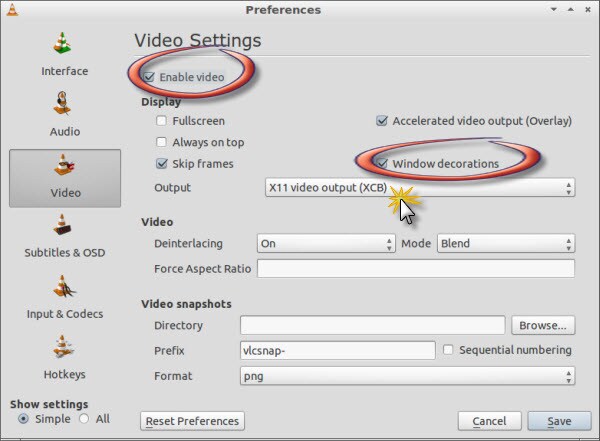
VLC खोलें, उपकरण पर जाएँ, और वरीयताएँ पर क्लिक करें। वीडियो अनुभाग पर जाएँ और वीडियो, सक्षम के मामले में यह संयुक्त राष्ट्र क्लिक किए गए है। यदि यह संयुक्त राष्ट्र क्लिक किए गए है तब विंडो की सजावट, के लिए बॉक्स को चेक करें। तब आउटपुट (XCB) और परिवर्तनों को सहेजें और आपके VLC Player प्रभावी आने के लिए परिवर्तन के लिए पुनरारंभ करें X 11 वीडियो करने के लिए सेट आउटपुट ड्रॉप-डाउन मेनू।
उपर्युक्त स्नैपशॉट आप पूरी तरह से, पर कैसे करते हैं और सुचारू रूप से चलाने पर VLC फ़ाइल प्राप्त करने के लिए बताते हैं।
3.Reason: MP4 वीडियो कोडेक समस्या तीसरा कारण है जिसके लिए MP4 VLC मीडिया Player खेल नहीं करता है हो सकता है।
समाधान: वास्तव में, MP4 एक कंटेनर वीडियो प्रारूप जो आम तौर पर ऑडियो, वीडियो, और उपशीर्षक धाराओं की एक संख्या शामिल है। यदि एक MP4 फ़ाइल एक VLC असंगत वीडियो कोडेक, हालत में, इसे VLC में खेलने के लिए असफल हो जायेगी।
इस मामले में, हम और अधिक समर्थित VLC वीडियो प्रारूप करने के लिए MP4 कन्वर्ट करने के लिए की जरूरत है। इस के लिए आप Wondershare Video Converter Ultimate का उपयोग करने के लिए की जरूरत है। यह सही समाधान है और सभी प्रकार के रूपांतरण के लिए सही समाधान है। यह वास्तव में कनवर्ट कर सकते हैं, संपादित करें, बढ़ाने, डाउनलोड, जला, संगठित करने, कब्जा और घड़ी में 150 से अधिक स्वरूपों। यह अधिक से अधिक सिर्फ एक कनवर्टर है और सबसे शक्तिशाली apps, जो वीडियो रूपांतरण की सभी जरूरतों को पूरा यकीन है और अन्य कई मायनों में मदद करने के लिए आ सकते हैं में से एक है।
यह तेजी से वीडियो रूपांतरण x 30 के लिए समाधान है, और संगतता की विस्तृत श्रृंखला है।
भाग 2: .avi स्वरूप के लिए MP4 फ़ाइल के रूपांतरण की प्रक्रिया
फ़ाइल कनवर्ज़न प्रयोजन के लिए मतलब था जोड़ने और आउटपुट स्वरूप है, जो होने का यकीन है का चयन करने के लिए आप सभी की जरूरत है एक। vlc पर सर्वोत्तम परिणामों के लिए avi एक्सटेंशन। तुम भी फ्रेम दर आदि को समायोजित कर सकते हैं, अन्यथा, यह डिफ़ॉल्ट करने के लिए सेट है। तब आप की जरूरत है बदलने, नीचे की ओर इंटरफ़ेस के दाहिने हाथ की ओर पर उपस्थित पर क्लिक करने के लिए और आप अपने वीडियो जल्दी समय में परिवर्तित कर दिया गया होगा देख जाएगा। अब, आप vlc में अपने वीडियो का आनंद लें कर सकते हैं और VLC का सबसे अच्छा अनुभव हो सकता है।
यहाँ परिदृश्य में, आप के उपयोग के माध्यम से किसी भी अन्य प्रारूप के लिए फ़ाइल के रूपांतरण की प्रक्रिया का एक विचार कर सकते हैं Wondershare Video Converter Ultimate।

